Восстановление информации с флешки: программы, инструкции. Как восстановить информацию на флешке после удаления
Несмотря на то что съемные USB-накопители механическим повреждениям подвержены гораздо меньше, чем те же оптические диски, проблем, связанных с потерей работоспособности и информации, тоже хватает. Ситуаций, с которыми может столкнуться пользователь, может быть достаточно много. Посему предлагается рассмотреть некоторые вопросы, касающиеся того, как восстановить информацию, если флешка сломалась, была отформатирована или какие-то данные были удалены, как многим кажется, безвозвратно. Сразу хочется несколько обнадежить всех читателей: не стоит расстраиваться и опускать руки. Привести флешку в чувство и восстановить потерянные данные можно. В большинстве случаев, если только повреждения не носят критический характер, делается это достаточно просто. Главное - правильно выбрать необходимый в каждом конкретном случае инструмент или порядок использования разных методик, если это станет обязательным условием для восстановления работоспособности самого устройства и информации, по каким-либо причинам с него пропавшей.
Основные проблемы с флешками и пропаданием информации
Рассмотрение основных вопросов начнем, пожалуй, именно с описания основных наиболее распространенных проблем, которые могут стать причиной неработоспособности накопителя или утери информации. Само собой разумеется, что сбрасывать со счетов физические повреждения USB-накопителей не стоит. Но в основном касаются они электрической части устройств (микросхем и разъемов). Восстановление информации с поврежденной флешки, даже если она не определяется операционной системой Windows, произвести можно за счет использования специальных программ.
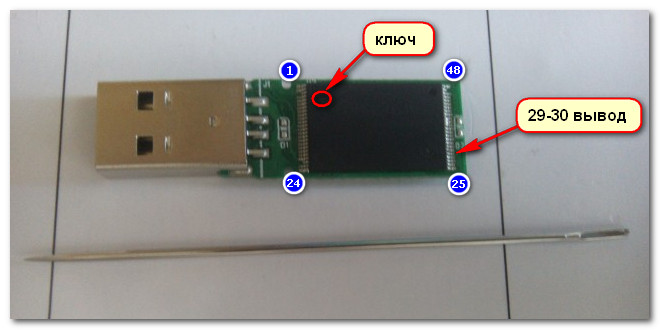
Если же таких инструментов под рукой не оказывается, для определения устройства в системе при подключении к соответствующему порту можно воспользоваться и, так сказать, кустарным способом, замкнув перед подключением флешки к порту контакты на разъеме с номерами 29 и 30, используя для этого тонкую иглу. Но при выполнении таких действий следует быть очень осторожным, поскольку одно неверное действие может привести к полной поломке устройства.
Нередко проблемы с флешками могут состоять в том, что пользователи некорректно производят их изъятие из портов. Если кто не знает, сначала необходимо в самой операционной системе задать извлечение, после чего работа устройства будет прекращена. То же самое касается и пропадания электричества в тот момент, когда накопитель форматируется, на или с него производится копирование информации и т. д. Все это приводит к тому, что нарушается уже файловая система. При повторном подключении устройства к компьютеру операционная система видит устройство в формате RAW, а получить доступ к имеющейся на накопителе информации оказывается невозможным (хотя полный размер памяти накопителя иногда определяется). Похожая ситуация, когда тоже может понадобиться восстановление информации с флешки или внешнего USB HDD, состоит в том, что файловая система просто повреждена (а не изменена на формат RAW), но при подключении система сразу выдает сообщение о том, что для использования накопителя его нужно отформатировать.
Не менее распространенными случаями можно назвать и ситуации, когда пользователи удаляют файлы совершенно случайно или производят форматирование устройств. Восстановление информации с флешки после форматирования выполнить тоже можно, однако, как считается, сделать это реально только в том случае, если была применена очистка оглавления диска, то есть быстрое, а не полное форматирование. С этим можно не согласиться, поскольку программы, способные выудить информацию даже после полного форматирования, найти можно. О них будет сказано отдельно.
Наконец, одной из проблем является вирусное воздействие. Обычно атакующие USB-носители вирусы создают в их корневом каталоге специальный файл автозапуска autorun.inf с атрибутом «Скрытый», который активируется в момент подключения устройства к компьютеру или ноутбуку. Избавиться от такого типа угроз тоже можно, причем даже не прибегая к помощи антивирусных утилит.
Носитель требует форматирования: как восстановить информацию с флешки и что предпринять в первую очередь?
Теперь кратко остановимся на всех описанных ситуациях. И для начала рассмотрим случаи, когда система выдает уведомление о необходимости форматирования устройства. Тут нужно четко понимать, что требование относится к высокоуровневому, а не к низкоуровневому форматированию (в этом случае накопитель не определился бы вообще). Хотя надежды мало, но все равно согласитесь с требованием и попытайтесь отформатировать носитель штатным инструментом системы.
Если такие действия окажутся невозможными (что чаще всего и происходит), выполните аналогичную процедуру с использованием командной строки, применив команду format с указанием литеры накопителя и атрибута быстрого форматирования «/q». Если быстрое форматирование окажется невозможным, выполните полное форматирование. Опять же, если и это в работающей системе сделать нельзя, загрузитесь с установочного диска, вызовите командную строку (Shift + F10) и выполните аналогичные действия, предварительно определив букву флешки, которая может отличаться от той, которая присваивается съемному носителю непосредственно в операционной системе (команды diskpart и list volume).
Перепрошивка микроконтроллера
Но предположим, что основная проблема того, что устройство не работает, касается повреждений встроенного микроконтроллера, и относится больше к программной, а не физической категории. В этом случае восстановление информации с флешки может быть произведено только после реанимации самого устройства за счет его перепрошивки (как это делается, например, в случае со смартфонами или планшетами для восстановления оригинального заводского состояния).
Первым делом необходимо использовать утилиты вроде Flash Drive information Extractor или ChipGenius, с помощью которых можно определить два идентификатора (PID и VID) аналогично тому, как определяются значения параметров DEV и VEN в «Диспетчере устройств». По найденным идентификаторам необходимо задать поиск нужной прошивки (например, на ресурсе flashboot.ru), скачать ее и установить самостоятельно, после чего устройство, по идее, заработает без проблем.
Можно ли восстановить информацию с флешки при изменении файловой системы на RAW?
С появлением RAW-формата вместо обычной файловой системы вследствие каких-то непредвиденных сбоев бороться тоже можно. Восстановление удаленной с флешки информации станет возможным после возврата к предыдущей файловой системе.
Так, например, одним из самых действенных решений можно назвать использование командной строки с выполнением команды проверки носителя chkdsk N: /f, где N – буква диска в системе. Аналогично предыдущему методу проверку можно запустить и при старте с загрузочного диска, предварительно определив литеру проблемной флешки. О дополнительных сторонних приложениях будет сказано отдельно.
Что делать, если есть подозрение на вирусы?
Чтобы восстановить информацию на флешке после вируса, само собой разумеется, сначала нужно избавиться от самой угрозы. В данном случае для сканирования лучше всего применять портативные антивирусные инструменты вроде KVRT или Dr. Web CureIt!, но иногда намного целесообразнее выполнить проверку еще до старта операционной системы, загрузившись с носителя, на котором записана утилита Kaspersky Rescue Disk, в самой программе отметить flash-накопитель, а затем выполнить глубокое сканирование.
Если хотите, удалить вирус типа autorun.inf можно и самостоятельно. Для этого нужно будет вызвать командную консоль от имени администратора (можно даже в работающей системе), а затем последовательно выполнить три команды:
- cd X:/;
- attrib -a -s -h -r autorun.inf;
- del autorun.inf.
Примечание: литера «X» соответствует букве диска, под которой он виден в системе, а команды выполняются без ввода указанных знаков препинаний.
Самые необходимые программы
Наконец, рассказывая о том, как восстановить информацию на флешке после удаления (в любой из ситуаций), отдельно следует остановиться на некоторых типах применяемых программ, которые могут быть использованы и по отдельности, и совместно. Но сразу обратим внимание, что в большинстве случаев необходимо последовательное использование нескольких узконаправленных утилит. Речь идет о том, чтобы сначала воспользоваться программами для восстановления работоспособности устройства, если оно по каким-либо причинам не работает или не определяется компьютерной системой. В качестве промежуточного инструмента могут понадобиться приложения для проведения форматирования (низко- и высокоуровневого), а также программы для извлечения информации с поврежденных устройств с созданием образа носителя. И только после выполнения всех предварительных операций можно применять программы, предназначенные непосредственно для восстановления файлов и папок, некоторые из которых способны даже реанимировать файловую систему, которая ранее присутствовала на устройстве.
Утилиты для восстановления работоспособности устройства
Теперь несколько слов о ситуациях, когда флешка не работает. Как восстановить информацию? Понятно, что сначала сам накопитель нужно привести в чувство. Методика с применением командной строки, особенно в случаях с изменением файловой системы на RAW-формат, может сработать не всегда. Поэтому производить восстановление работоспособности устройства лучше с применением утилит вроде TestDisk, DMDE или HDD RAW Copy Tool.
Первые две утилиты предназначены для возврата ранее имевшейся на накопителе файловой системы, а третья использует для посекторного копирования поврежденного содержимого с последующим сохранением данных в образ диска формата IMG, который можно будет открыть в специальных программах для восстановления файлов.
Достаточно часто восстановление информации с флешки невозможно произвести без предварительного форматирования. В этом отношении инструментарий Windows-систем, что называется, никуда не годится. Самой мощной программой, которая позволяет выполнить форматирование любого носителя и практически в любой ситуации, является программа низкоуровневого форматирования HDD Low Level Format Tool. Пусть вас особо не смущает название приложения, а то ведь многие могут подумать, что оно предназначено исключительно для жестких дисков. На самом деле данная программа прекрасно работает практически со всеми известными типами носителей информации (исключение, как уже, наверное, понятно, составляют только оптические диски). Неплохо в этом отношении смотрятся и утилиты наподобие Storage Format Tool, D-Soft Flash Doctor или Flash Memory Toolkit.
Приложения для обычного восстановления файлов и папок
Теперь предположим, что пользователь с флешки удалил информацию случайно. Как восстановить файлы и папки? Тут нужно понимать, что после обычного удаления сделать это можно элементарно, а вот после форматирования придется немного потрудиться. Рядовым пользователям, если информация действительно была удалена случайно, и после этого на устройство новые файлы и каталоги не копировались, можно предложить несколько простых приложений. Так, например, именно для таких случаев неплохо подойдет программа для восстановления информации с флешки или с любого другого накопителя под названием Recuva.
Использовать ее действительно можно только в таких ситуациях. Если производилось форматирование, о восстановлении удаленных объектов с ее помощью можете даже и не мечтать.
Также можно воспользоваться и приложениями вроде JetFlash Recovery Tool, Hetman Partition Recovery, Undelete 360, File Scavenger, PhotoRec, Recover My Files, CardRecovery, Unformat и многие другие. Если внимательно посмотреть даже на названия перечисленных утилит, становится понятно, что некоторые из них имеют узкую специализацию (например, для восстановления удаленных файлов графического формата), другие предназначены для поиска удаленных вследствие форматирования данных и т. д. Однако это только самые простые программные продукты и далеко не самые мощные. Их использование по независимым от пользователя причинам в некоторых случаях может и не дать ожидаемого результата. Тут придется обратиться к более серьезным профессиональным разработкам.
Самые мощные программы для восстановления информации после форматирования накопителей
А вот самой мощной программой для восстановления информации с флешки или удаленных файлов с любого другого носителя, как считается, является приложение R-Studio. Также можно встретить и очень похожую на нее утилиту под названием R.Saver (она немного напоминает облегченную версию R-Studio, хотя на самом деле таковой и не является).
В приложении R-Studio можно произвести не только восстановление удаленных файлов, но и реанимировать всю ранее присутствовавшую на устройстве файловую структуру. И это еще не все! Помните, было сказано об одной программе, в которой предполагалось сохранение извлеченных с флешки данных в виде файла образа? Так вот именно в приложении R-Studio такой образ можно открыть и затем восстановить данные даже без надобности непосредственного сканирования самого проблемного устройства. Приложение R.Saver ничуть не хуже, хотя и выглядит в использовании несколько более простым. Благодаря этому, оно прекрасно подходит для неподготовленного пользователя, в то время как пакет R-Studio рассчитан явно на профессионалов. Некоторых пользователей, правда, несколько смущает, что программа способна при восстановлении информации с флешки и ее последующем сохранении в другой локации на жестком диске создавать несколько папок с разными названиями, но похожим содержимым. Это нормально. Чаще всего такая ситуация может наблюдаться, если одни и те же файлы записывались на накопитель в разное время. И вообще, не стоит удивляться тому, что приложение после сканирования обнаружит такие объекты, о которых вы вообще не помните и понятия не имеете, что они когда-то находились на устройстве.
Примечание: при работе с этим приложением следует учитывать, что, несмотря на довольно высокую скорость сканирования на предмет наличия потенциально восстановимых объектов, сам процесс восстановления (сохранения информации) может занять достаточно много времени. Особенно сильно это чувствуется при работе со съемными картами памяти. Впрочем, если хотите восстановить все, что только можно, придется набраться терпения. Зато результат действительно превзойдет все ожидания.
Общие рекомендации по выполняемым действиям
В принципе, в вопросах восстановления информации с флешки можно ставить точку. Обратите внимание, что описанные методики одинаково хорошо применимы и к съемным картам памяти, которые в равной степени тоже можно отнести к обычным флешкам (разве что подключаются они через кардридеры, а не через USB-порты). Некоторые описанные программы применяются и для жестких дисков.
Если же давать советы, напоследок стоит отметить, что применять большинство описанных инструментов необходимо в основном только вкупе. Само собой разумеется, что следует обратить внимание и на сложившуюся ситуацию, и учитывать, работает ли флешка, определяется ли она в системе, заражена ли она вирусами, каков характер повреждений, и многие другие факторы. От этого и будет зависеть порядок использования соответствующего инструментария. Но как правило, в самом худшем случае сначала придется восстановить работоспособность накопителя, произвести форматирование и только после этого попытаться восстановить данные, которые на нем хранились. Ну а что касается выбора нужного приложения, среди вышеописанных утилит наиболее подходящая программа для выполнения тех или иных действий найдется обязательно.

